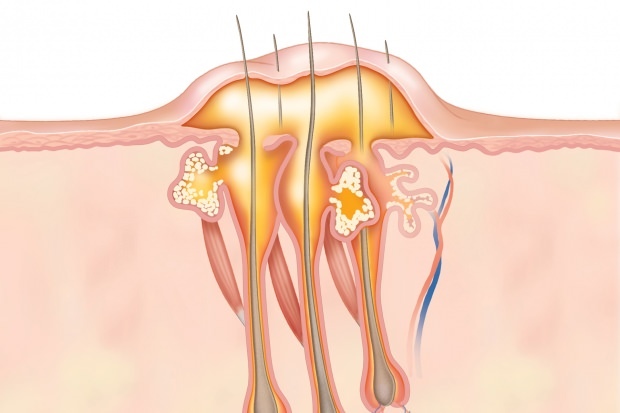Si vous ne voulez pas que quiconque découvre ce que vous avez téléchargé et que votre confidentialité vous préoccupe, vous pouvez désactiver Download Manager en quelques étapes simples.
Si vous utilisez Firefox ou Chrome, vous devez savoir qu'ils conservent un historique de tout ce que vous avez téléchargé. Vous pouvez l'effacer facilement mais il vaut mieux le désactiver s'il y a plusieurs utilisateurs utilisant le même ordinateur. Il ne fait aucun doute que vous pouvez effacer votre historique de téléchargement à partir du gestionnaire de téléchargement, mais il y a des moments où vous oubliez de l'effacer, ce qui peut mettre votre vie privée en danger. Si vous ne voulez pas que quiconque découvre ce que vous avez téléchargé et que votre confidentialité vous préoccupe, vous pouvez désactiver Download Manager en quelques étapes simples.
Accédez aux options de Firefox en cliquant sur Menu Firefox> Options> Options.
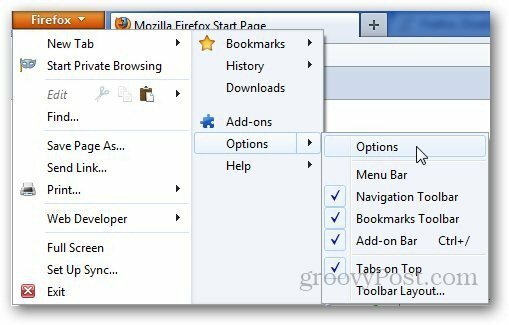
Aller à Intimité onglet et sous la section Historique, sélectionnez Utiliser les paramètres personnalisés pour l'historique dans le menu déroulant.
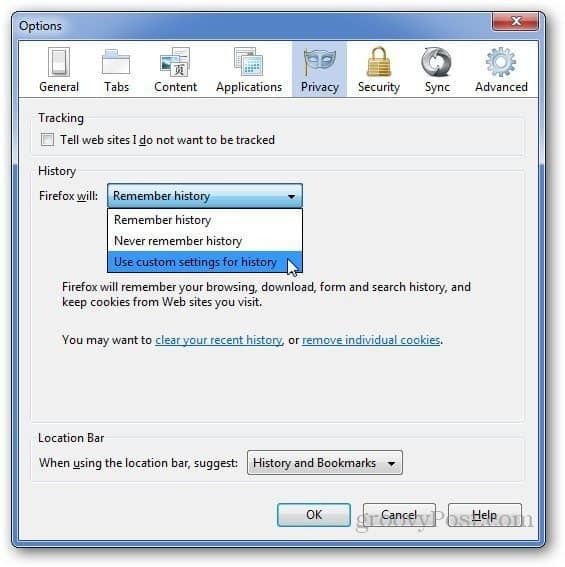
Décochez Rappelez-vous l'historique des téléchargements et cliquez D'accord.
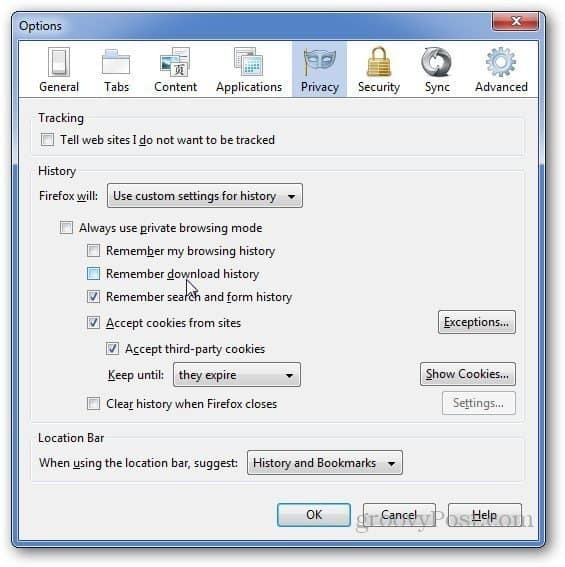
Désormais, Firefox n'enregistrera pas les fichiers ou tout ce que vous téléchargez à l'aide de Firefox.
Bien sûr, si vous souhaitez uniquement que la liste être effacé uniquement lorsque vous quittez Firefox vous pouvez régler cela depuis la configuration.